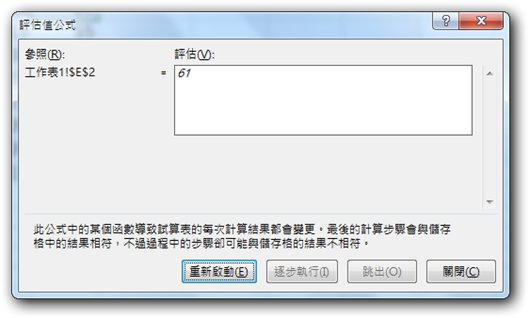Excel工作表中「評估值公式」對話方塊的使用方法
|
787 |
Excel工作表中「評估值公式」對話方塊的使用方法 |
||||
|
示範檔 |
無 |
範例檔 |
787.XLSX |
結果檔 |
787F.XLSX |
對於複雜的Excel公式,有時需要瞭解其每一步的計算結果,以便於對建立的公式進行分析和除錯。Excel提供了一個「評估值公式」對話方塊,通過該對話方塊可以查看公式的計算順序和每一步的計算結果。
1.在Excel工作表中選擇公式所在的儲存格,點取「公式 > 公式稽核 > 評估值公式」圖示,如下圖所示,開啟「評估值公式」對話方塊。
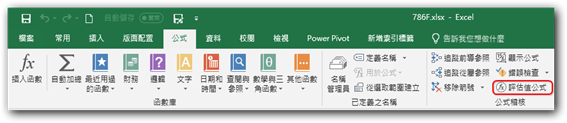
2.在對話方塊的「評估」列示方塊中將顯示目前的儲存格中的公式。公式中的底線標示出當前的參照,點取「評估值」鈕即可驗證當前參照的值,此值將以斜體字顯示,如下圖所示,同時底線移動到公式的下一部分。
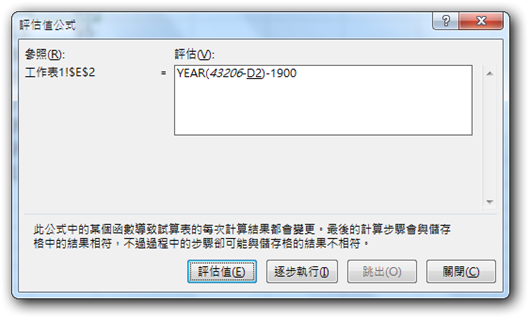
3.繼續點取「評估值」鈕,公式各個部分的值將依次顯示,直到完成公式的計算。此時,「評估」列示方塊中將顯示公式的計算結果,「評估」鈕變為「重新啟動」鈕,如下圖所示。